Circle to Search 기능 작동하지 않음 [고정]
게시 됨: 2025-01-28Android의 독점 기능인 Circle to Search를 사용하면 앱을 남기지 않고 화면에서 보는 것을 검색 할 수 있습니다. 예를 들어, Instagram에서 릴을보고 인식 할 수없는 객체를 찾는 경우 화면에 손가락으로 물체를 동그라하여 Google에서 검색 할 수 있습니다. 스크린 샷을 찍거나 Instagram 앱을 떠나 검색 할 필요는 없습니다.
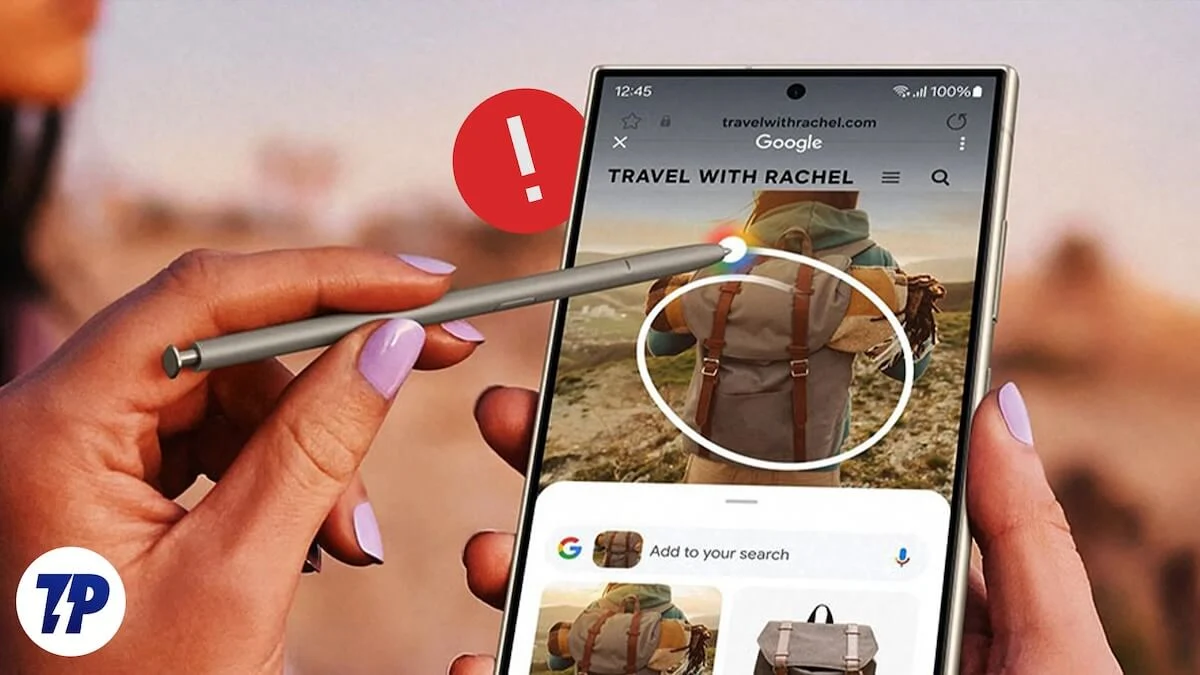
현재 Circle to Search 기능은 80 개 이상의 장치, 주로 다양한 제조업체의 플래그십 폰에서 사용할 수 있습니다. 장치에 기능이 활성화되어 있고 작동하지 않는 경우이 안내서를 따라 수정하십시오.
목차
검색 기능에 Circle을 수정하는 방법은 작동하지 않습니다
수정으로 들어가기 전에 장치가 Circle to Search 기능을 지원하는지 확인하십시오. 장치 제조업체의 공식 웹 사이트에서 장치의 기능 및 사양을 살펴보면이를 확인할 수 있습니다. 그런 다음 기능이 작동하지 않으면 아래의 방법을 따르십시오.
올바른 검색 방법을 사용하십시오
Circle을 활성화하고 사용하려면 검색 기능을 찾으려면 검색 할 내용을 찾을 때 장치의 홈 버튼을 누르고 누드려야합니다. 화면에 검색 가능한 옵션이 표시됩니다. 이제 객체를 동그라하여 Google에서 검색하십시오.
내비게이션 제스처를 활성화 한 경우 내비게이션 창 (화면 하단 중간)에서 긴 압박을해야합니다.
올바른 메소드를 따르면 원이 검색 기능을 검색하여 오류없이 사용할 수 있습니다.
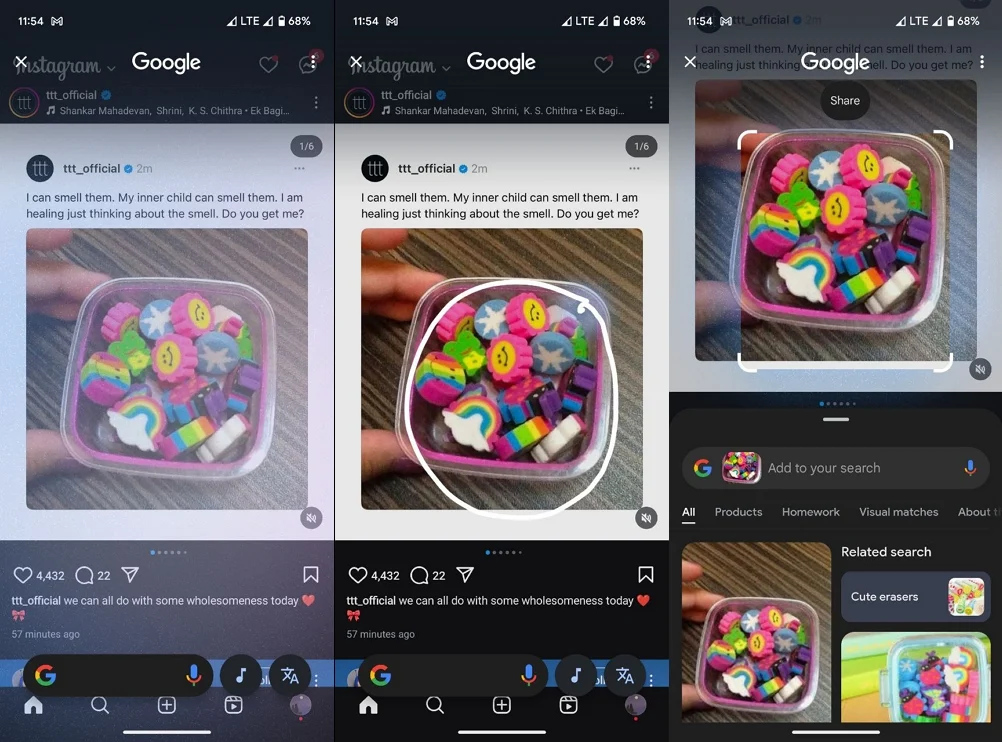
인터넷이 안정적인지 확인하십시오
안정적인 인터넷 연결은 Circle to Search 기능이 호환 가능한 장치에서 작동하기 위해 필수입니다. 모바일 데이터에 연결된 경우 Wi -Fi로 전환하거나 그 반대의 경우도 검색을 시도하십시오.
인터넷에 액세스 할 수있는 방법이 한 가지만 있으면 장치에서 속도 테스트를 실행하여 인터넷 속도를 확인하고 문제를 해결하십시오. 데이터 속도가 느리면 인터넷 연결이 느리게 재충전하거나 수정해야합니다.
Circle에 검색 기능을 활성화합니다
설정에서 Circle to Search 기능을 비활성화하면 사용하려고 할 때 작동하지 않습니다. 무언가를 검색하기 전에 기능이 활성화되어 있는지 확인하십시오.
원이 검색 기능을 수행 할 수 있도록
- 장치에서 설정 앱을 엽니 다
- 디스플레이 를 누릅니다
- 내비게이션 바로 이동하십시오
- 원 옆에 버튼을 전환하여 검색하여 활성화하십시오.
이제 기능을 사용하고 무언가를 검색하십시오. 잘 작동합니다. 픽셀 사용자 인 경우 옵션이 변경됩니다. 설정 앱을 열고 시스템을 선택하십시오. 내비게이션 모드 로 이동하십시오. 원 옆에 버튼을 전환하여 검색하십시오 .

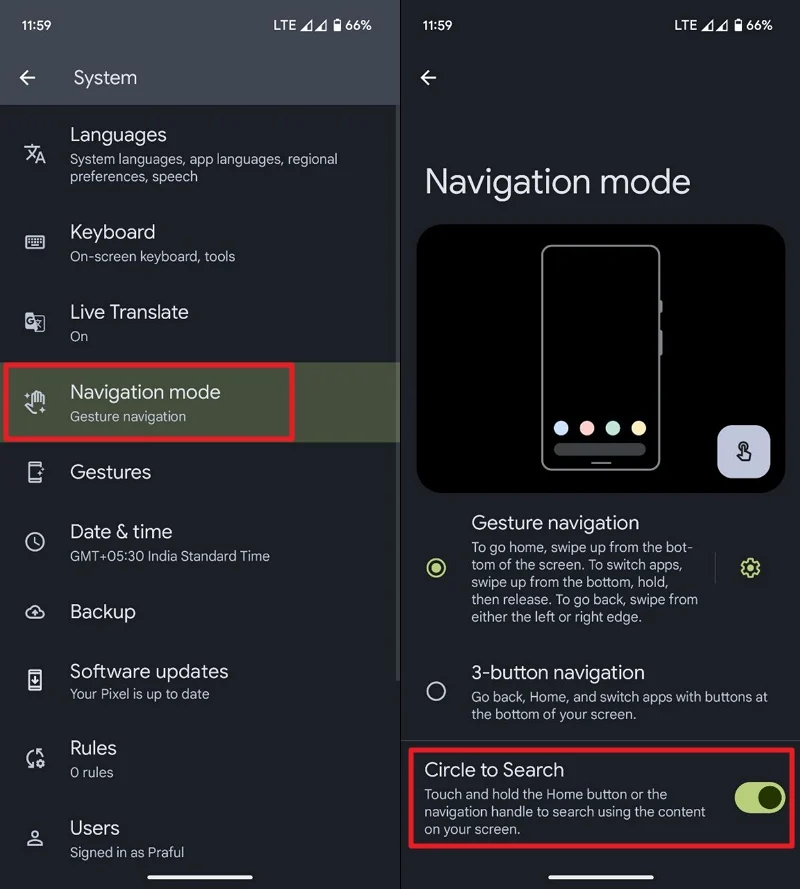
화면 이미지 설정 분석을 활성화하십시오
호환 Samsung 장치를 검색하기 위해 원에서 화면 이미지 설정 분석이 꺼질 수 있습니다. 이렇게하면 Circle에서 검색 기능이 나빠지고 사용하려고 할 때 "화면 검색을 사용할 수 없음"과 같은 오류 메시지가 표시 될 수 있습니다. 문제를 해결하려면 설정을 활성화해야합니다.
화면 이미지 설정 분석을 활성화하려면
- 설정 앱을 열고 앱을 선택하십시오.
- 기본 앱 선택을 누릅니다.
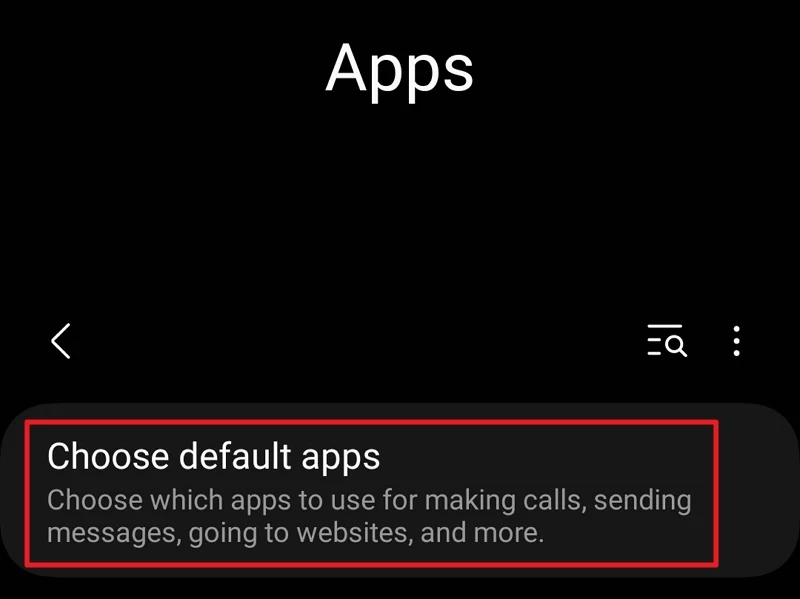
- 이제 디지털 어시스턴트 앱 을 누릅니다. 기본 디지털 어시스턴트 앱이 Google 로 설정되어 있는지 확인하십시오.
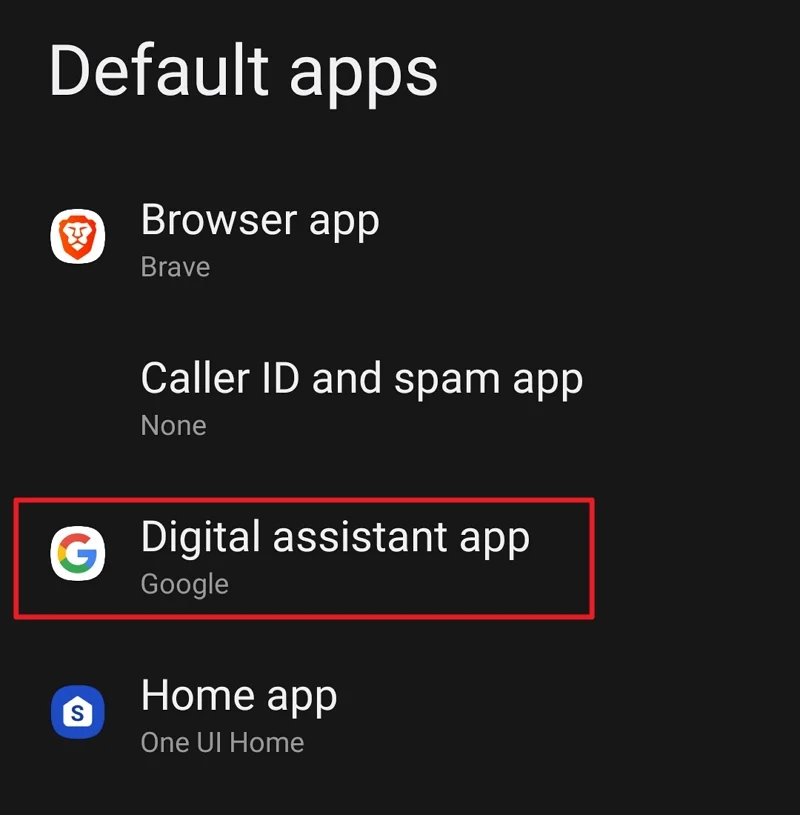
- 화면 이미지 분석 옆에 버튼을 전환하십시오.
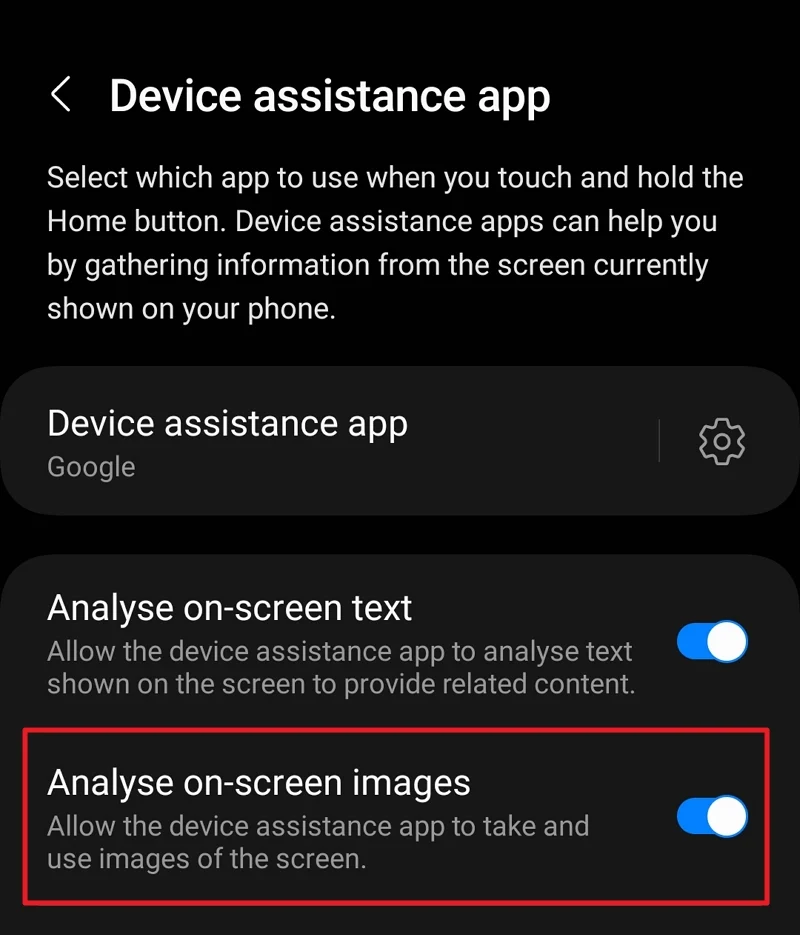
- 일반적으로 기능 작업을 검색하는 원을 만듭니다.
Google 앱의 캐시를 지우십시오
![클리어 캐시 1 circle to search feature not working [fixed]](/uploads/article/19597/ZkzEwdfZ0Bn5eeqE.jpg)
Circle to Search 기능이 활성화되고 모든 설정이 정상적으로 설정되어 있더라도 작동하지 않으면 장치의 Google 앱에 문제가있을 수 있습니다. 장치에서 Google 앱을 탭하고 고정하십시오. 미니 정보 탭이 나타납니다. 앱 정보 페이지를 엽니 다. 또는 설정 앱을 열고 앱을 선택한 후 Google 앱을 탭하여 앱 정보를 볼 수 있습니다.
앱 정보에서 스토리지를 선택하십시오. 그런 다음 하단에서 클리어 캐시 를 누릅니다. Circle to Search 기능이 현재 작동하는지 확인하십시오. 클리어 데이터를 누르고 앱이 작동하지 않으면 앱과 관련된 모든 것을 제거하십시오. 그런 다음 앱을 다시 시작하고 원을 사용하여 검색 기능을 사용하십시오.
Google 앱 업데이트를 확인하십시오
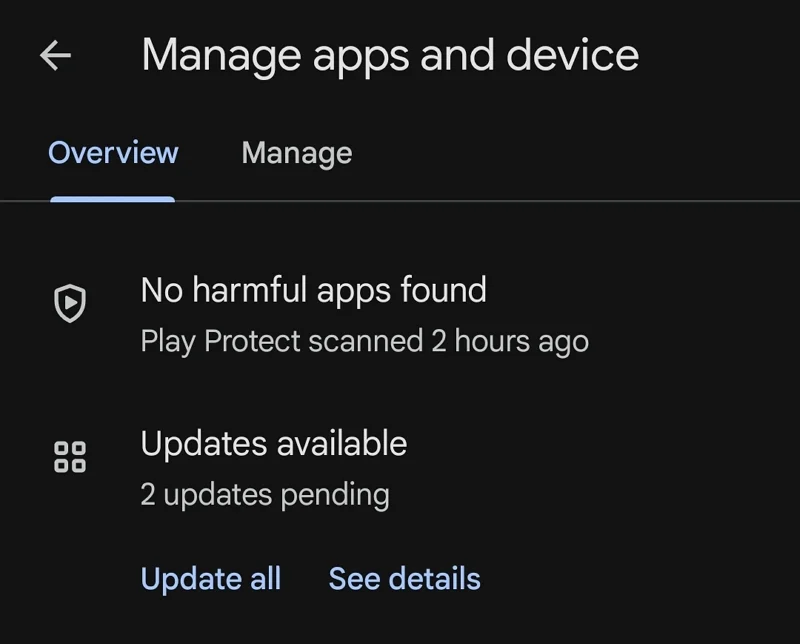
플레이 스토어의 Google 앱에 대한 보류중인 업데이트를 확인하십시오. Google Play 스토어를 열고 오른쪽 상단의 프로필 아이콘을 탭하십시오. 옵션에서 앱 및 장치 관리를 선택하십시오. 장치에 설치된 앱에 대한 업데이트를 사용할 수있는 경우 개요 탭에서 업데이트를 사용할 수 있습니다. 모두 업데이트를 누릅니다. 업데이트가 보류중인 경우 Google 앱을 업데이트합니다.
시스템 업데이트를 확인하십시오
Circle to Search는 여전히 적응성 단계에 있습니다. 제조업체는 업데이트가있는 장치에 기능을 추가하고 있습니다. 아마도 마지막 보안 또는 일반 업데이트로 인해 문제가 발생했을 수 있습니다. 이전 업데이트의 문제를 해결할 수 있도록 새로운 업데이트가 있는지 확인하십시오.
Android에서 시스템 업데이트를 확인하려면
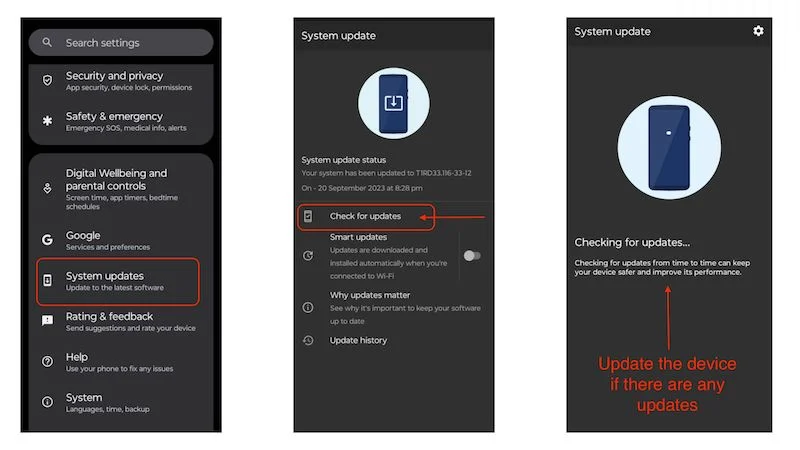
- 설정 앱을 엽니 다.
- 시스템 업데이트를 탭합니다.
- 업데이트 확인을 선택하고 몇 초 동안 기다리십시오.
- 사용 가능한 시스템 업데이트가 나타납니다. 문제를 해결하려면 설치하십시오. 업데이트를 사용할 수없는 경우 아래 방법을 따르십시오.
데이터를 백업하고 장치를 재설정하십시오
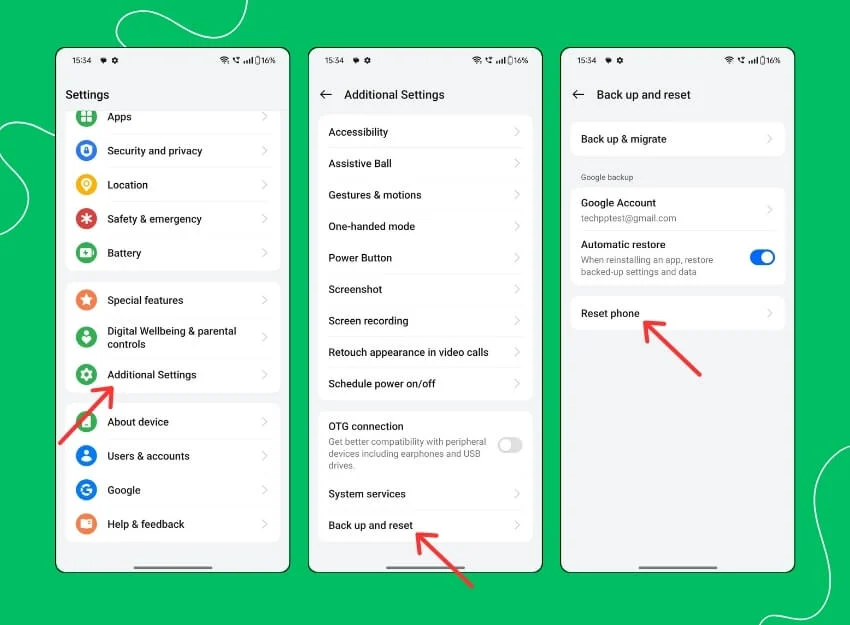
위의 메소드가 작동하지 않는 기능을 검색하기 위해 Circle을 수정하는 데 도움이되지 않은 경우 데이터를 백업하고 휴대 전화를 재설정해야합니다. 모든 설정을 공장 데이터로 재설정하고 모든 기능을 활성화합니다. 이것은 더 긴 프로세스이지만 문제를 해결하는 데 도움이됩니다. 장치를 재설정하는 옵션은 제조업체마다 다릅니다. 설정 앱을 열고 재설정을 검색하고 열 수 있습니다. 그런 다음 장치를 공장 설정으로 재설정하십시오. 데이터를 잃지 않도록 휴대 전화를 재설정하기 전에 데이터를 백업해야합니다.
Circle으로 화면을 검색하여 검색하십시오
Circle to Search 기능을 사용하면 Android에서 브라우저 또는 Google 앱을 열지 않고도 화면에 표시된 내용을 사용하여 Google에서 검색 할 수 있습니다. 기능과 호환되는 장치에서 기본적으로 활성화됩니다. 탐색 표시 줄에서 트리거하고 사용해야합니다. 문제없이 사용하려면 장치의 기본 디지털 어시스턴트 앱으로 Google 앱을 변경하지 마십시오.
검색 기능에 대한 문제 해결 서클의 FAQ
모든 안드로이드 폰에서 Circle to 검색을 사용할 수 있습니까?
아니요, Circle to Search 기능은 Android 폰에서 사용할 수 없습니다. 다양한 제조업체의 플래그십 또는 프리미엄 전화 만 있습니다. 그러나이 기능은 가격에 관계없이 모든 Android 전화에서 사용할 수 있습니다.
